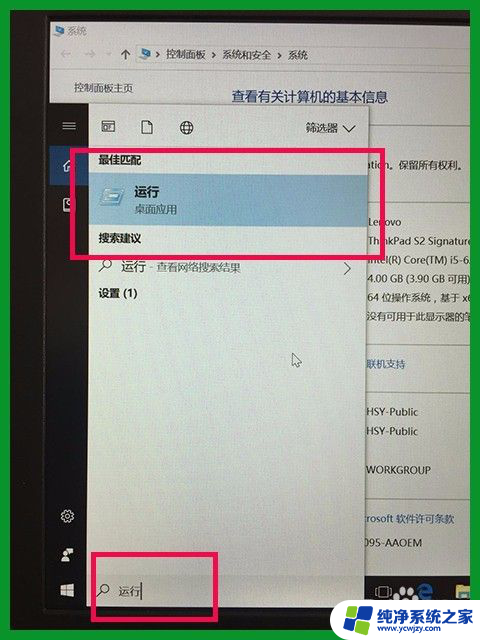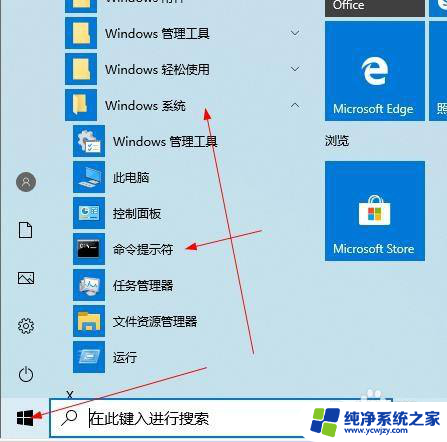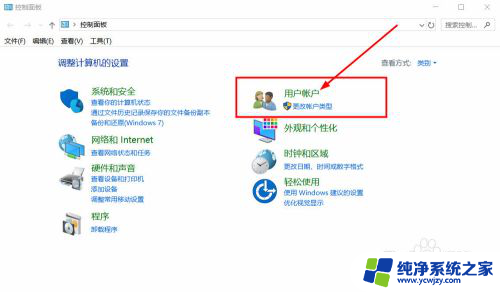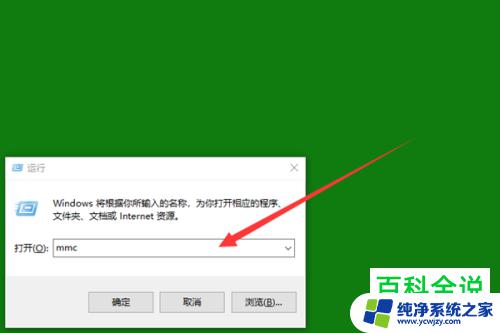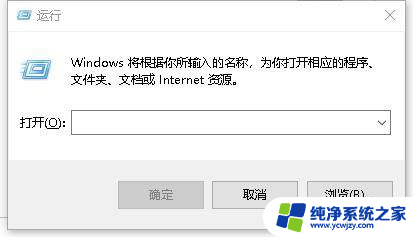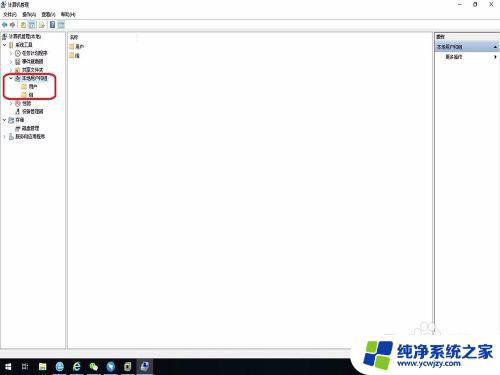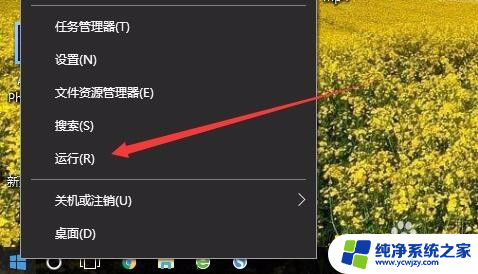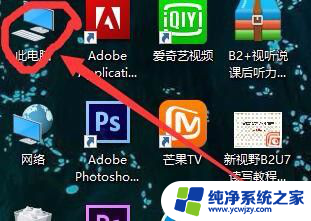win10家庭版没有用户 Win10家庭版添加本地用户和组的步骤
Win10家庭版是微软推出的一款操作系统,然而与专业版相比,它在用户管理方面存在一些不同之处,具体而言Win10家庭版没有用户和组的设置选项,这意味着在家庭版中无法直接添加本地用户和组。对于某些用户来说,添加本地用户和组是一项重要的操作,因为它可以帮助他们更好地管理和控制系统访问权限。在Win10家庭版中,我们该如何进行这样的设置呢?接下来我们将详细介绍一些方法和步骤,以帮助您在Win10家庭版中成功添加本地用户和组。
Win10家庭版添加本地用户和组的方法
1. 在Windows10桌面,右键点击桌面左下角的开始按钮。在弹出菜单中选择“运行”菜单项。
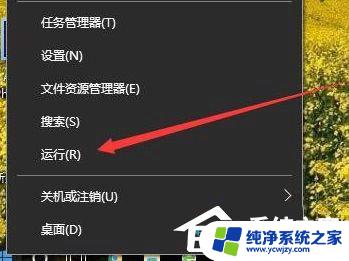
2. 在打开的运行窗口中,输入命令mmc,然后点击确定按钮。

3. 这时就会打开Windows10的控制台窗口,点击左上角的“文件”菜单。
4. 接着点击弹出菜单中的“添加/删除管理单元”菜单项。
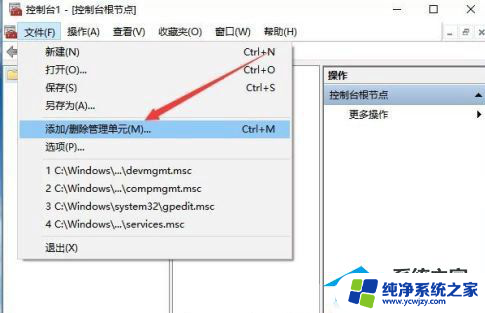
5. 在打开的管理窗口中,点击左侧边栏的“本地用户和组”一项。然后点击“添加”按钮。
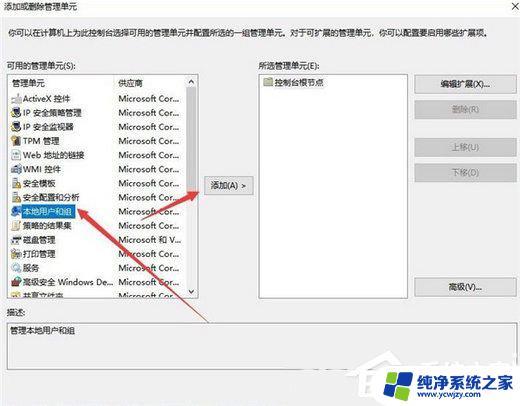
6. 在弹出窗口中选择本地计算机一项,最后点击确定按钮。这样再次打开计算机管理窗口,就看到“本地用户和组”的设置项了。
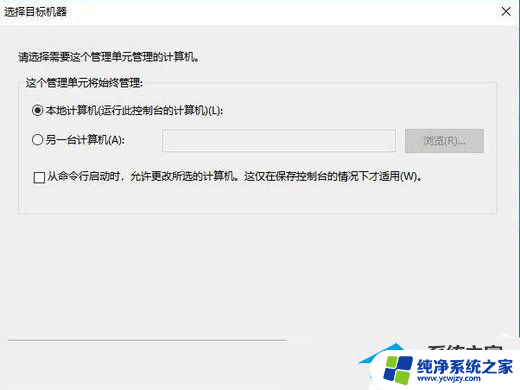
以上是win10家庭版没有用户的全部内容,如果您遇到了这种情况,您可以按照以上方法来解决,希望这些方法能够帮助到大家。